一、概述
1)简介
Linux 内核最初只是由芬兰人林纳斯·托瓦兹(Linus Torvalds)在赫尔辛基大学上学时出于个人爱好而编写的。
Linux 是一套免费使用和自由传播的类 Unix 操作系统,是一个基于 POSIX(可移植操作系统接口) 和 UNIX 的多用户、多任务、支持多线程和多 CPU 的操作系统。
Linux 能运行主要的 UNIX 工具软件、应用程序和网络协议。它支持 32 位和 64 位硬件。Linux 继承了 Unix 以网络为核心的设计思想,是一个性能稳定的多用户网络操作系统。
2)发行版
Linux 的发行版说简单点就是将 Linux 内核与应用软件做一个打包。
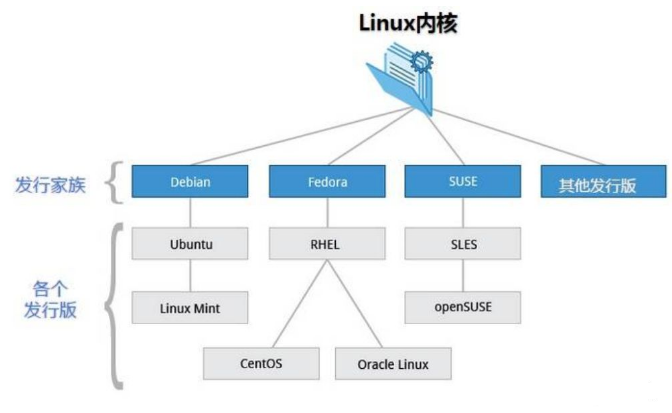
目前市面上较知名的发行版有:Ubuntu、RedHat、CentOS、Debian、Fedora、SuSE、OpenSUSE、Arch Linux、SolusOS 等。
3)应用领域
目前在各种场合都有使用各种 Linux 发行版,从嵌入式设备到超级计算机,并且在服务器领域确定了地位。
通常服务器使用 LAMP(Linux + Apache + MySQL + PHP)或 LNMP(Linux + Nginx+ MySQL + PHP)组合。
Linux 不仅在家庭与企业中使用,并且在政府中也很受欢迎:
① 巴西联邦政府由于支持 Linux 而世界闻名。
② 有新闻报道俄罗斯军队自己制造的 Linux 发布版的,做为 G.H.ost 项目已经取得成果。
③ 印度的 Kerala 联邦计划在向全联邦的高中推广使用 Linux。
④ 中华人民共和国为取得技术独立,在龙芯处理器中排他性地使用 Linux。
⑤ 在西班牙的一些地区开发了自己的 Linux 发布版,并且在政府与教育领域广泛使用,如 Extremadura 地区的 gnuLinEx 和 Andalusia 地区的 Guadalinex。
⑥ 葡萄牙同样使用自己的 Linux 发布版 Caixa Mágica,用于 Magalh?es 笔记本电脑和 e-escola 政府软件。
⑦ 法国和德国同样开始逐步采用 Linux。
二、环境搭建
Linux 的安装,安装步骤比较繁琐,现在其实云服务器挺普遍的,价格也便宜,如果直接不想搭建,也可以直接买一台学习用用!
1)安装CentOS(虚拟机安装,耗资源)
1、可以通过镜像进行安装!
2、可以使用我已经制作好的镜像!视频中讲解了该种方式!
3、安装 VMware 虚拟机软件,然后打开我们的镜像即可使用!
2)购买云服务器(推荐)
虚拟机安装后占用空间,也会有些卡顿,我们作为程序员其实可以选择购买一台自己的服务器,这样的话更加接近真实线上工作;
1、服务器购买
- 阿里云服务器:https://www.aliyun.com/minisite/goods?userCode=0phtycgr
- 腾讯云服务器:https://cloud.tencent.com/act/seckill?from=12249
2、购买完毕后,获取服务器的ip地址,重置服务器密码,就可以远程登录了
3、下载 xShell 工具,进行远程连接使用!连接成功效果如下:
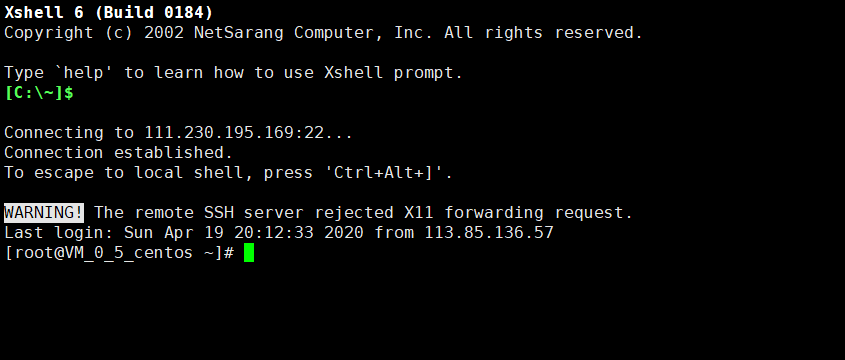
● 注意事项:如果要打开端口,需要在服务器的安全组面板中开启对应的出入规则,不然的话会被拦截!
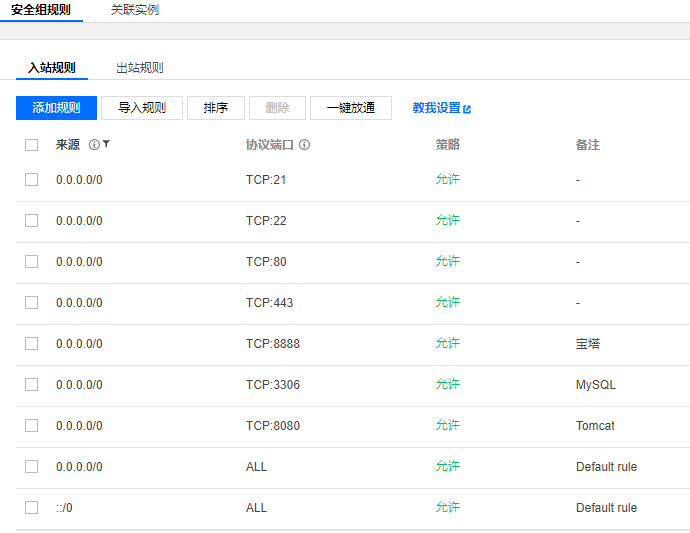
3)宝塔面板:如果前期不好操作,可以推荐安装宝塔面板,傻瓜式管理服务器
安装教程:https://www.bt.cn/bbs/thread-19376-1-1.html
1、开启对应的端口
2、一键安装
3、安装完毕后会得到远程面板的地址,账号,密码,就可以登录了
4、登录之后就可以可视化的安装环境和部署网站!
4)域名
如果自己的网站想要上线,就一定要购买一个域名然后进行备案;
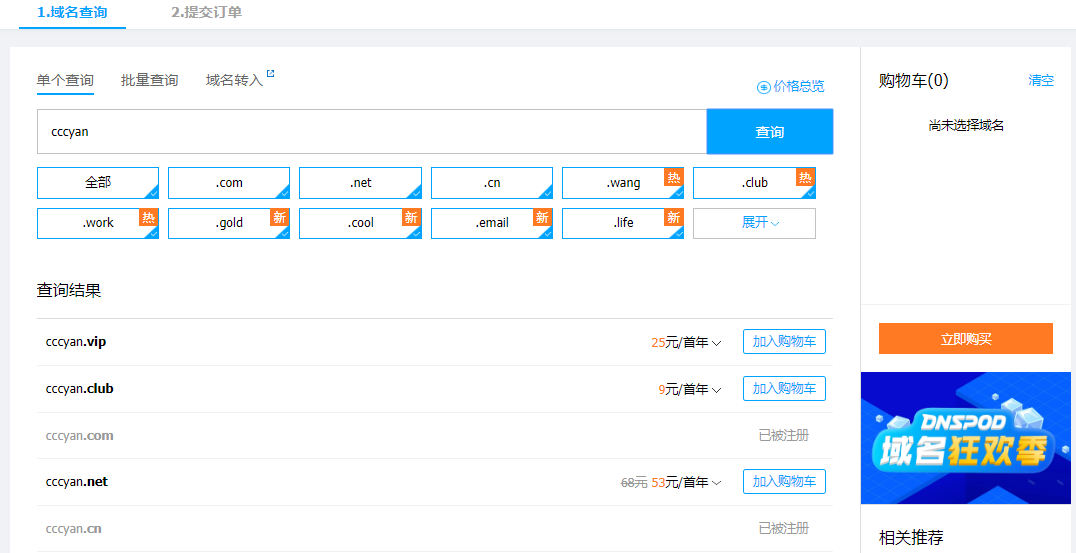
备案的话需要一些认证和时间,备完完毕后,就可以解析到自己的网站了,这个时候就可以使用域名来进行服务器的访问!
三、走近Linux系统
1)开机登录
开机会启动许多程序。它们在 Windows 叫做 "服务"(service),在 Linux 就叫做 "守护进程"(daemon)。
开机成功后,它会显示一个文本登录界面,这个界面就是我们经常看到的登录界面,在这个登录界面中会提示用户输入用户名,而用户输入的用户将作为参数传给 login 程序来验证用户的身份,密码是不显示的,输完回车即可!
一般来说,用户的登录方式有三种:
① 命令行登录
② ssh登录★
③ 图形界面登录
最高权限账户为 root,可以操作一切!
2)关机与重启
在linux领域内大多用在服务器上,很少遇到关机的操作。毕竟服务器上跑一个服务是永无止境的,除非特殊情况下,不得已才会关机。
关机指令为:shutdown ;
① sync:将数据由内存同步到硬盘中。
② shutdown:关机指令,你可以man shutdown 来看一下帮助文档。例如你可以运行如下命令关机:
③ shutdown –h 10:这个命令告诉大家,计算机将在10分钟后关机
④ shutdown –h now:立马关机
⑤ shutdown –h 20:25:系统会在今天20:25关机
⑥ shutdown –h +10:十分钟后关机
⑦ shutdown –r now:系统立马重启
⑧ shutdown –r +10:系统十分钟后重启
⑨ reboot:就是重启,等同于 shutdown –r now
⑩ halt:关闭系统,等同于shutdown –h now 和 poweroff
注意:不管是重启系统还是关闭系统,首先要运行 sync 命令,把内存中的数据写到磁盘中。
3)系统目录结构
登录系统后,在当前命令窗口下输入命令:
ls /
你会看到如下图所示:

树状目录结构:(Linux的一切资源都挂载在这个 / 根节点下)
以下是对这些目录的解释:
/bin:bin是Binary的缩写, 这个目录存放着最经常使用的命令。
/boot: 这里存放的是启动Linux时使用的一些核心文件,包括一些连接文件以及镜像文件。(不要动)
/dev: dev是Device(设备)的缩写, 存放的是Linux的外部设备,在Linux中访问设备的方式和访问文件的方式是相同的。
/etc: 这个目录用来存放所有的系统管理所需要的配置文件和子目录。
/home:用户的主目录,在Linux中,每个用户都有一个自己的目录,一般该目录名是以用户的账号命名的。
/lib:这个目录里存放着系统最基本的动态连接共享库,其作用类似于Windows里的DLL文件。(不要动)
/lost+found:这个目录一般情况下是空的,当系统非法关机后,这里就存放了一些文件。(存放突然关机的一些文件)
/media:linux系统会自动识别一些设备,例如U盘、光驱等等,当识别后,linux会把识别的设备挂载到这个目录下。
/mnt:系统提供该目录是为了让用户临时挂载别的文件系统的,我们可以将光驱挂载在/mnt/上,然后进入该目录就可以查看光驱里的内容了。(一般会把一些本地文件挂载在这个目录下)
/opt:这是给主机额外安装软件所摆放的目录。比如你安装一个ORACLE数据库则就可以放到这个目录下。默认是空的。
/proc:这个目录是一个虚拟的目录,它是系统内存的映射,我们可以通过直接访问这个目录来获取系统信息。(不用管)
/root:该目录为系统管理员,也称作超级权限者的用户主目录。
/sbin:s就是Super User的意思,这里存放的是系统管理员使用的系统管理程序。
/srv:该目录存放一些服务启动之后需要提取的数据。
/sys:这是linux2.6内核的一个很大的变化。该目录下安装了2.6内核中新出现的一个文件系统 sysfs 。
/tmp:这个目录是用来存放一些临时文件的。(用完即丢的的文件,可以放在这个目录下,安装包)
/usr:这是一个非常重要的目录,用户的很多应用程序和文件都放在这个目录下,类似于windows下的program files目录。
/usr/bin: 系统用户使用的应用程序。
/usr/sbin: 超级用户使用的比较高级的管理程序和系统守护程序。(sbin=SuperBin)
/usr/src: 内核源代码默认的放置目录。
/var:这个目录中存放着在不断扩充着的东西,我们习惯将那些经常被修改的目录放在这个目录下。包括各种日志文件。
/run:是一个临时文件系统,存储系统启动以来的信息。当系统重启时,这个目录下的文件应该被删掉或清除。
/www:存放服务器网站相关的资源,环境,网站项目。